我们可以在腾讯云上创建项目,并将LoRaWAN网关连接到腾讯云,从而我们就可以利用到腾讯云服务器的强大功能,来更方便的查看接收到的监控数据。
本文介绍如何在腾讯云已创建好的项目的基础上,添加LoRaWAN网关到腾讯云服务器。
如果希望了解如何在阿里云上添加LoRaWAN网关,可参见文章《两步走,让自己的LoRaWAN网关与阿里云连线》,如何在进行IoT系统开发可参见文章《超低成本get一项新技能:在阿里云上进行IoT系统开发》。
如图1所示,在腾讯云已经创建好的 “RAK环境监测演示” 项目上,在左侧工具列表中选择“服务中心”中的“LoRa网关管理”,并在“LoRa网关管理”页面中选择“添加网关”。
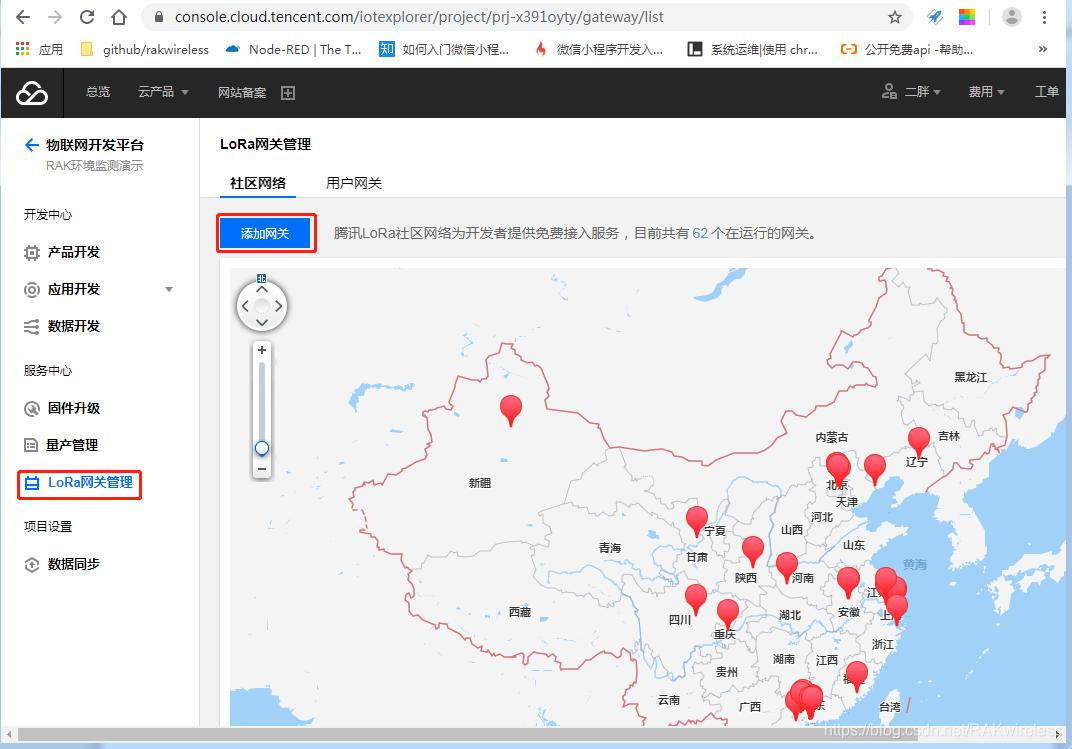
点击“添加网关”之后,将会进入新建网关页面,如图2所示,在该页面上,需要填写LoRa网关的基本信息。信息填写的示例如下:
网关名称:本示例中填写 “RAK7243网关”。
GwEUI:网关唯一ID,如果是瑞科慧联的LoRaWAN网关产品的话,可以在该LoRaWAN网关的标签上查看到该网关的ID。另外需注意的是,填写的时候,需要填写小写的字母。
是否公开:如果选择“是”,表示社区开发者可在社区网络中看到该LoRaWAN网关,并可通过这个LoRaWAN网关进行LoRa节点接入;如果选择“否”,则只有用户自己才能看到该LoRaWAN网关。
位置信息:在地图上点击选择该LoRaWAN网关所处位置。
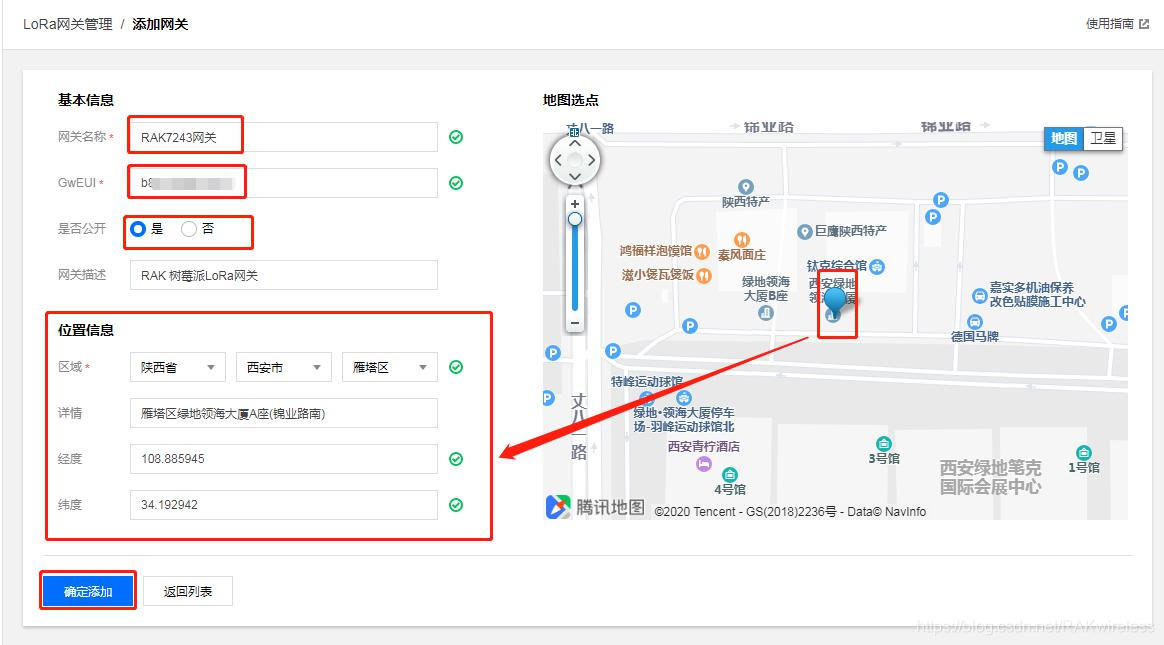
在图2所示的界面上点击“确认添加”之后,该LoRaWAN网关就可以被添加到腾讯云物联网平台上。网关添加成功后,您就可在腾讯云平台的网关列表页查看到我们刚才添加的LoRaWAN网关,也就是名称为“RAK7243网关”的网关,如图3所示。
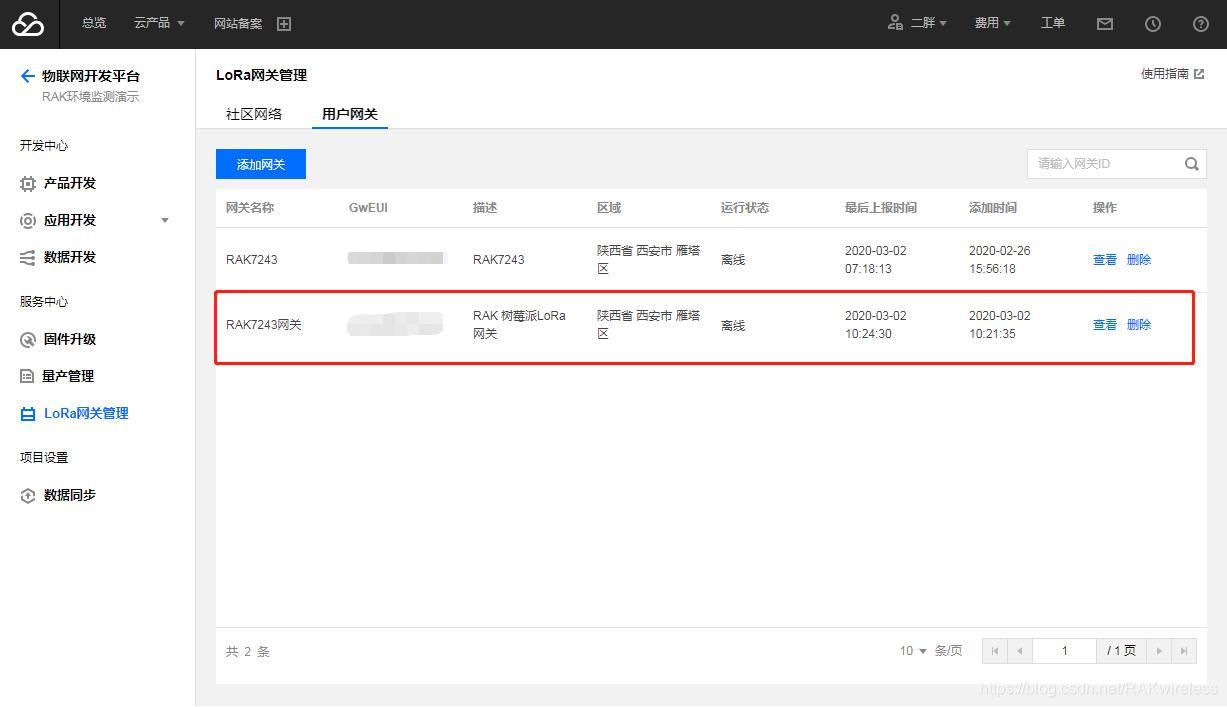
这样,我们就把LoRaWAN网关添加到了腾讯云上。但是,需要注意的是,目前仅仅是将具备某个ID的网关添加到腾讯云上,要实现网关真正的与腾讯云进行数据的传输,还需要对网关本身进行配置,以便联网并最终连接到腾讯云上。具体如何操作,请期待我们的下一篇文章。